不管你是周末的GoPro拍攝愛好者,還是一位全職的專業視頻人員,都需要一款功能強大、易於使用的影片剪輯軟體。
每到新的一年,新格式、新技術和新功能都會賦予專業級軟體更強大的功能。這是一件好事,因為從數量上來看,非專業人士製作的高質量視頻呈爆炸式增長。考慮到存儲媒體的便宜程度,所以對於拍攝和編輯視頻數量的限制,主要取決於你對編輯軟體的容忍程度,以及空閒時間的多寡。
隨著新一代影片剪輯軟體的發布,先進的功能將會不斷湧入。例如,多相機剪輯可以讓你在多個攝像機拍攝的同一場景的不同角度之間進行切換,這個功能曾經是專業級軟體所特有的,但到了現在,你可以在非專業程序中找到它,而且還可以發現許多其他的高級效果。
對於消費級影片剪輯軟體來說,另一個令人印象深刻的新增效果是運動追踪,它可以讓你將特定效果附加到視頻中移動的物體上。你可以虛化不希望顯示的背景,只需要指定目標,應用程序就會負責其餘的部分,追踪人臉並使特效跟隨移動。這曾經是Adobe After Effects等特效軟體的唯一優勢,而Corel會聲會影是第一個提供運動追踪的消費級產品,儘管其他的幾個公司也紛紛效仿,但在運動追踪工具的深度和可用性方面,會聲會影仍然領先。
支持4K視頻已經是影片剪輯軟體的一項標準功能,但具體情況因產品而異。例如,並不是所有軟體都可以導入索尼的XAVC和XAVC-S格式 —— 它們被索尼的流行數碼單反相機、無反相機、攝像機和專業攝像機廣泛採用。除此以外,對於相對較新的H.265高效視頻編碼(HEVC)標準也是如此。
2019年最好的影片剪輯軟體推薦
| 視頻編輯軟件 | 最適合於 | 運動追踪 | 多相機 | 3D編輯 | 360° VR | XAVC-S |
|---|---|---|---|---|---|---|
| Adobe Premiere Pro CC | 專業人士 | |||||
| Corel 會聲會影 Ultimate | 愛好者 | |||||
| CyberLink 威力導演 | 愛好者 | |||||
| Pinnacle Studio Ultimate | 產消合一者 | |||||
| Magix Movie Edit Pro Premium | 愛好者 | |||||
| Adobe Premiere Elements | 愛好者 | |||||
| Apple Final Cut Pro X | 專業人士/消費者 | |||||
| Apple iMovie | 消費者 |
1. Adobe Premiere Pro CC —— 最專業的影片剪輯軟體

憑藉其令人熟悉的非線性剪輯界面、無與倫比的生態系統,以及豐富強大的功能集,Adobe Premiere Pro不愧成為行業標準的影片剪輯軟體。除了增加對360° VR、4K(及更高版本)和HDR視頻的支持之外,最新版本還提供了先進的Lumetri Color工具和領先的協作功能。所有這些都使得Premiere成為專業級影片剪輯軟體的最佳選擇。
Premiere Pro現在只能通過訂閱Adobe Creative Cloud獲得,好消息是,這款跨平台的程序可以運行於Mac和Windows系統上。
軟體界面非常漂亮,啟動視圖可以幫助你快速訪問最近一直在處理的項目,當然,你也可以創建新項目或者搜索Adobe Stock。黑暗的程序窗口使得你的剪輯成為關注的焦點,你可以在組件、剪輯、顏色、效果、音頻和標題等功能之間進行切換,也可以編輯或者創建自己的工作區,甚至可以將任何面板拉出程序窗口,並將其浮動到你想要顯示的任何位置。
Premiere現在支持觸摸操作,讓你可以通過手指或者輕按來移動剪輯或者時間線,或者捏合來對視頻窗口進行縮放。 Apple Final Cut Pro X支持最新的MacBook Pro,但我們更喜歡屏幕的觸控功能,因為與Touch Bar不同,觸摸屏不要求你將目光從屏幕上移開,所以你可以更加專注於視頻項目。
你可以得到四種聽起來像水上樂園的剪輯類型:滾動、波紋、外滑、內滑,以及一個常規修剪模式。 Premiere Pro默認只包含38種轉場效果(當然,你可以安裝更多插件),這是因為在專業社區中,PowerDirector(威力導演)提供的數百種效果中的大部分都被認為很俗氣— — 如果專業人士想要更花哨的效果,那麼他們會在After Effects中自行構建,或者購買第三方製作的插件。
全新的協作功能給Premiere Pro帶來了流暢的體驗:Creative Cloud Libraries可以讓你在線存儲和組織資源;Beta Team Projects使得剪輯人員和運動圖形藝術家可以通過After Effects進行實時協作。任何Premiere用戶都可以將設置同步到Creative Cloud,這意味著你可以通過任何安裝有Premiere的計算機,登錄到雲中查看自己的的剪輯環境。
你可以像編輯其他視頻文件那樣處理360° VR視頻,並修改視場和角度。如果設置正確,Premiere還支持任意視角的拍攝視頻並正確輸出。
Premiere中的多相機功能可以容納無限數量的角度,具體只受你的系統功能限制。相比較而言,Final Cut Pro X僅支持64個角度,不過對於大多數項目來說,這也足夠使用。
憑藉先進的Lumetri Color工具,你可以更加容易的調整視頻顏色,就像使用PhotoShop處理圖片那樣。
除了豐富的顏色處理選項之外,你還可以得到多種電影和HDR外觀。你可以調整白平衡、曝光度、對比度、高光、陰影和黑點 —— 所有這些都可以使用關鍵幀激活。飽和度、柔和度、褪色膠片和銳化調整也可用,但更令人印象深刻的是曲線和顏色盤。此外,還有一個酷炫的Lumetri Scope視圖,它顯示出當前幀的紅、綠、藍的比例情況。
音頻混音器為所有時間線軌道顯示平移、平衡、VU音量、剪輯指示以及靜音/獨奏,你可以在項目播放時進行調整。
Premiere Pro為標題和字幕提供了豐富的文本選項,你可以導入XML或者SRT文件。
對於標題,你可以選擇多種字體(包括Adobe Typekit)。與Photoshop一樣,你還可以將筆劃和陰影應用於任何字體。但是高級文本動畫只能通過After Effects獲得,相比之下,PowerDirector和Pinnacle Studio等發燒級軟體提供了更好的標題動畫選擇。
Premiere的強項之一就是它與其他Adobe CC應用程序的合作方式,特別是當你需要在Photoshop或者After Effects中創建資源時。
通過Adobe動態鏈接菜單選項,你可以在不需要任何類型轉換的情況下以其原始格式在應用之間移動內容。這讓你的項目可以與After Effects、Audition、Encore、Media Encoder、Prelude、SpeedGrade和Story進行交互
在影片剪輯完成之後,導出選項將提供你想要的大多數格式,對於更多的輸出選項,你可以使用Adobe Encoder來完成。編碼器允許你進行批量編碼,以便在單個作業中將多個設備作為目標,例如手機、iPad和HDTV。另外,它還可以使用H.265和Rec.2020色彩空間輸出視頻。
毫無疑問,Premiere Pro CC可以提供專業影片剪輯所需的一切,而且Adobe的專業影片剪輯軟體在協作功能方面處於領先地位,通過與After Effects、Photoshop以及整個CC套件緊密結合,它將發揮出更強的功能。憑藉龐大的工具集和豐富的生態系統,Adobe Premiere Pro CC成為了最值得推薦的專業影片剪輯軟體。
- 清晰、靈活的界面
- 很多有用的工具
- 很快的響應速度
- 終極影片剪輯功能
- 豐富的視頻製作生態系統
- 出色的穩定性
- 沒有用於標記媒體的關鍵字
- 某些技術需要額外的應用程序,例如After Effects和SpeedGrade
2. Corel VideoStudio(會聲會影) Ultimate
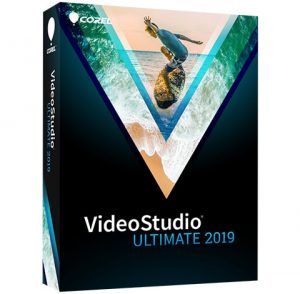
當涉及到家庭視頻技術時,不管是3D、4K、360° VR,還是用於編輯它們的軟體,都必須緊跟潮流,這是用無止境的創新。最新版本的VideoStudio(會聲會影)確實令人讚嘆,它是少數能夠處理360° VR視頻的消費級影片剪輯程序之一,而且還配備了多相機編輯器、多點運動追踪、時間重映射、視頻遮罩、音頻抑制和4K支持。總體而言,Corel VideoStudio Ultimate是一款出色的產品,可以讓任何視頻看起來更好。
最新版本的會聲會影Ultimate在其主界面上提供了新的歡迎標籤頁,你可以通過教程、視頻和模板的形式獲得靈感和指導;獲取更多部分則提供了額外的模板、過濾器、轉場和疊加層;其他三個模塊:拍攝、編輯和共享是你進行真實視頻工作的地方。這個方便的界面將引導你完成添加、編輯和輸出數字視頻的整個工作流程。
點擊軟體頂部的捕獲按鈕將會進入捕獲模式,你可以使用已連接的相機進行拍攝、掃描DV源,或者從數字媒體導入視頻文件。會聲會影不提供標籤或者搜索功能,所以當你要從大量剪輯尋找合適的那一個,可能比較麻煩。不過,你可以按照名稱、類型或者日期對源內容進行排序。
多相機編輯器讓你可以設置多個輸入和輸出點,當你只想刪除剪輯中間的某些死角時,這項功能將非常有用。
會聲會影提供了18組150多種轉場效果,包括基本的淡入淡出,以及更加高級的3D、推入和延伸。只需要一個簡單的拖放操作,就可以將它們添加到時間線。
文字功能非常強大,你可以選擇34種預設的標題和字幕動畫,還可以自定義字體、大小、持續時間和旋轉等指標。此外,它還允許你將新創建的樣式保存為預設。
通過78種特效,你可以將自己的剪輯變得像漫反射、馬賽克或者水流一般。這些特效也包括防抖、色彩平衡、降噪和光線增強等圖像校正工具。即使是在4K高清鏡頭下,防抖效果也非常不錯。與其他的所有高端影片剪輯器一樣,你可以進行關鍵幀設置,或者關閉任何效果,Corel提供了一個方便的獨立窗口,包含有並排的原始視圖和預覽視圖,讓你處理起來更加快捷。
- 360°影片剪輯:你可以將360°視頻內容添加到源面板,或者將其拖放到時間軸上,根據自己的需求進行編輯。
- 視頻遮罩:憑藉新推出的Mask Creator工具,你可以根據所選區域的效果來覆蓋視頻區域。如果從視頻內容創建遮罩,那麼它會使用運動追踪來追踪遮罩的對象,你可以使用畫筆(邊緣檢測)或者形狀(矩形或橢圓形)創建遮罩。運動追踪適用於一幀、剪輯末尾,或者指定的時間片段。
- 時間重映射:慢動作、加速、反轉、凍結 —— 這些全都歸入時間重映射的功能級。會聲會影包含了一個基本的凍結幀工具,讓你可以預覽時間重新映射的結果。
- 軌道透明度:Corel的高端影片剪輯程序 —— Pinnacle Studio最近推出了一種非常類似的軌道透明度工具,現在可用於會聲會影中。使得你可以在時間軸上打開一個新視圖,並使用黃線來調整透明度。這是一個非常不錯的工具,可以創造一些令人回味的效果。
- 多攝像機編輯:這是一個專業級影片剪輯器所提供的功能,讓你可以在同時拍攝的相機角度之間進行切換。
- 多點運動追踪:會聲會影是第一款包含運動追踪的消費者級影片剪輯器,你可以將物體、文字或者效果附加到視頻中的運動對像上。
- 凍結幀:相對於Adobe Premiere Elements來說,會聲會影的凍結幀功能更加基本,你可以簡單地拖動到想要凍結的位置。
- 音頻調節:會聲會影改善了用於標準化和抑制聲級的音頻工具,並且還在音源面板中提供音頻濾鏡和視頻效果。
這是一款附帶的獨立程序,用於創建簡單快捷的數字電影。
點擊時間軸上方的其中一個按鈕,將打開混音器。你可以拉伸音頻以匹配視頻的長度,而且很多濾波器(除了諧振)都是可調節的。
會聲會影對H.265這種較新的壓縮編碼解碼器提供了一些支持,使得像4K這樣的高分辨率視頻佔用更小的磁盤空間,具體情況將取決於你的硬件—— 不管是CPU還是GPU,都得支持這種編解碼器。此外,你仍然可以獲得對更加通用的標準支持,例如AVI、MPEG-1~4、M2T、WebM、3GP和WMV,並可以輸出與Apple、Sony、Nintendo和Microsoft設備的兼容文件。
儘管DVD和藍光光盤並沒有以前那麼重要,但是像Corel會聲會影這樣的發燒級視頻軟體仍然對此提供支持。
Corel VideoStudio(會聲會影)繼續成為設計精良、功能強大的發燒級影片剪輯應用程序。支持360°視頻內容、多鏡頭編輯、強大的運動追踪,以及精細的音頻調節選項,幾乎可以作為一款專業級的影片剪輯工具。
- 多種有趣的視頻創作工具
- 清晰、簡潔的界面
- 支持360° VR、4K超高清和3D媒體
- 運動追踪
- 可以創建HTML5視頻頁面
- 停止運動工具
- 渲染速度比最佳競爭對手略慢
- 沒有效果和媒體的搜索功能
- 只有20個視頻疊加(畫中畫)軌道
3. CyberLink PowerDirector(威力導演)

在過去的一兩年時間裡,業餘影片剪輯領域有了長足進步,CyberLink(訊連科技)的消費級影片剪輯軟體通常是第一批支持最新格式的引領者。在大多數智能手機可以拍攝4K內容之前,PowerDirector(威力導演)就已經對其提供支持,現在我們所看到的360°視頻和H.265等新型高效編解碼器,CyberLink再次成為先鋒。而且它還附帶了一些有用的工具,可以幫助你製作引人注目的視頻。憑藉其快速、強大的影片剪輯能力,威力導演成為了一款極具價值的影片剪輯軟體。
這款軟體的用戶界面非常簡單明了,不過由於提供了豐富的編輯選項,所以當你深入了解一些微調功能時,仍然可能會感到一絲壓力。儘管如此,但它並不像Adobe Premiere Elements那樣令人望而生畏。
訊連科技在64位優化和圖形硬件加速方面的投資已經獲得了回報,其他的速度提升器包括OpenCL支持和智能SVRT,它們決定了剪輯應該如何呈現,以獲得最佳質量的輸出和最快速度的編輯。在我最新一輪的性能測試中,威力導演仍然比其他競爭對手更快。我們創建了一些混合類型和標準轉場的電影,在相同的電腦硬件配置下,威力導演花了1:59將其渲染完成,相比較而言,會聲會影花了4:20,Adobe Premiere Elements花了5:18,不過Pinnacle Studio只用了1:35就渲染完成,稍微領先於威力導演。
與大多數非線性影片剪輯軟體一樣,你可以在時間軸上增加和編輯剪輯片段。單一修剪工具允許你使用兩個滑塊進行精確控制;多重修剪工具讓你可以在剪輯上標記幾個起點和終點 —— 一種用於切割時間線的有用工具。你可以使用威力導演獨特、直觀的選擇光標來分割視頻並刪除片段。修復/增強選項包括視頻降噪、音頻降噪、色彩增強和清晰度增強功能。此外,它還可以輕鬆修復光照和色彩。
最近幾年以來,家庭影片剪輯領域最好的事情之一是蘋果公司率先推出了iMovie中的預告片功能,Adobe在Premiere Elements中添加了一個類似的工具—— 視頻故事,通過這兩種模板,你可以使用視頻和照片內容將其填充,以滿足一些特定點的需求,例如組合鏡頭、特寫鏡頭或者動作鏡頭。威力導演也有一個類似的工具 —— Express Project(快速項目模板)。
當你為項目添加360°剪輯時,威力導演會彈出一個對話框,詢問你是希望輸出為360°還是2D。
如果選擇後者,那麼軟體會打開視圖設計器窗口,以便選擇生成電影的視角。
對於打算以360°格式輸出的項目,你仍然可以使用基本修剪、分割和連接等編輯工具,但有些高級功能無法使用,例如Magic Movie、視頻裁剪和內容感知。
除了GoPro之外,你還可以導入和編輯其他來自索尼、柯達和iON等運動相機的鏡頭。
威力導演提供了基於相機配置文件的魚眼變形、暈影、相機抖動和色彩校正效果,還包括一些運動相機用戶所喜歡的效果,例如慢速、加速和重播。
运动追踪可以让物体、文字或者效果跟随视频中移动的内容。360°追踪器运行得非常好,但2D追踪器在转身时可能会丢失主体正面的轨迹,这是此类工具的一个常见限制。
为了将文本附加到PowerDirector中的运动追踪对象,你可以轻松添加马赛克、聚光灯或者模糊效果,也可以选择许多字体、颜色和尺寸。
威力導演可以分析人群、縮放、平移、語音、動作,以及抖動剪輯,這使得你能夠選擇感興趣的區域,並拒絕無用的片段。 Premiere Elements有一個工具,可以讓你手動選擇自己喜歡的時刻,但它不像PowerDirector這樣是自動的。
現在有這麼多人通過手機的高清鏡頭拍攝視頻,所以多相機不再是專業人士的專屬。威力導演允許多達100個多相機音軌,而真正的意義在於,你可以在主時間線中同步多個音軌。不過實際的多鏡頭切換界面仍然只提供四個視頻源。
如果你正在進行關鍵幀編輯,那麼PowerDirector可以隨時為你服務,它提供畫中畫、疊加、移動、裁剪和時間編碼,所有的效果和調整都可以與關鍵幀掛鉤。你可以獲得超過100個轉場和特效,其中有10個來自於NewBlue。此外,你還可以安裝Pixelan和proDAD的第三方效果插件。
色度鍵工具可讓你拍攝具有單色背景(通常為綠色)的人物,並選擇不同的背景來創造異國風情的效果。全新的Mask Designer允許你添加透明度,以遮蓋對象和文本。
這款軟體支持索尼相機和攝像機中使用的4K和HD視頻的XAVC-S標準,還加入了對佳能1D C、JVC HMQ-10和GoPro Hero3 4K內容的支持。
時間線中的音軌默認顯示為波浪線,你可以通過抓取和拖動操作來調節音量。
標準影片剪輯器還包括節拍檢測功能,可以將時間線上的標記放在音樂節拍中,以便同步剪輯動作。
PowerDirector(威力導演)是Windows中速度最快、功能最強的消費級影片剪輯應用程序之一,也是第一款支持360° VR視頻的軟體。
- 很快的渲染速度
- 清晰的界面
- 很多特效
- 與其他影片剪輯器相比,擁有最好的360°視頻功能
- 不能在源面板中剪輯
- 相對於簡潔清晰的界面來說,選項數量過於豐富
- 無法以H.265格式輸出360°視頻
4. Pinnacle Studio Ultimate
多年以來,Pinnacle Studio變得越來越強大,運行速度也變得更快,它與前面介紹的VideoStudio(會聲會影)都是由Corel公司所開發。儘管這兩款軟體都提供了出色的編輯功能和視頻效果,例如停止運動、多媒體編輯和運動追踪,但Pinnacle是一個更加高端的型號,主要目標群體是那些接近專業水準的發燒友。此外,Pinnacle也是支持360° VR內容的極少數應用程序之一,擁有非常出色的渲染速度。
最新的版本增加了一些實用的功能:
- 一個簡化,但更多可定制的界面
- 一個以關鍵幀為中心的編輯面板
- 運動3D標題創作
- 廣角鏡頭失真校正
- 視頻模板
- 繪畫效果和變形轉場
Pinnacle的最新版本擁有極其簡化的界面,圖標採用扁平的2D設計,整體配色方案為令人愉快的黑色和灰色。由於採用了Project Bins的概念,所以一個目錄裡面存儲著項目的所有內容:剪輯、照片和聲音文件,但不包括效果和轉場。對於專業級應用程序(例如Final Cut Pro X),這是一種常用的方法,也是Corel的其他產品線沒有提供的功能。
Pinnacle的時間線具有磁性,默認情況下,你拖放的任何剪輯都會與現有的對齊,不過你可以關閉這個行為。
你可以調整相鄰剪輯的之間的過渡長度,也可以啟用動態長度過渡,或者只保留設定長度的過渡。與其他影片剪輯軟體相比,你將從中獲得更多樂趣,它有一個非常完整的轉場選擇,包括2D-3D、藝術、Alpha魔術等等。最令人興奮的應屬於Morph過渡功能,允許你在第兩個視頻中繪製指南以影響轉場效果。
首先掩蓋需要追踪的對象,然後使用程序對其進行追踪,聽起來似乎很簡單,但實際上Pinnacle Studio的這個過程比其他軟體稍微複雜一些。在我們的測試過程中,運動追踪功能在4K顯示器上並不可靠,而在標清顯示器的系統中,則工作正常。
當受到背景混淆時,Pinnacle變得更加難以追踪對象,它可能會比競爭對手更加頻繁地丟失對象 —— 即使是Corel自己的會聲會影。
與威力導演一樣,Pinnacle Studio現在支持360°視頻,例如Kodak PIXPRO SP360 4K和三星Gear 360等相機。你可以在維持360°方面進行一些基本編輯,也可以將其轉換為標準的2D視圖。
Pinnacle Studio現在可以讓你編輯以不同角度拍攝的多個剪輯,Base版本允許兩個攝像機角度,Plus為四個,而現在介紹的Ultimate則為六個。
定格是最吸引人的動畫類型之一,通過Pinnacle,你可以控制連接的相機以指定的時間間隔自動拍攝照片,甚至可以顯示最後一張照片的拖影,以便你知道如何放置下一張照片。不過,你不能創建GIF動畫。
Pinnacle聲稱提供超過2000種效果,這比任何人真正所需的都要多,而且很多都與轉場重複,或者更糟糕的是,只是愚蠢的重疊。不過,其中也有許多令人印象深刻的效果,例如Dream Glow和Old Film,另外,很多包括NewBlue的Drop Shadow、Shredder和Photon Blast等第三方效果都具有專業品質。
為什麼只有數字照片是唯一可以轉化為藝術,並通過藝術化效果進行美化的內容?現在,Pinnacle最新版本中的Paint工具使得視頻內容可以達到同樣的效果,你可以得到五個令人印象深刻的Paint效果:程式化、鉛筆素描、油畫、細節增強,以及卡通。事實上,當你進行編輯的時候,並不是在圖像上繪畫,只是效果看起來像繪製一樣。
此外,Pinnacle Studio還包含了強大的3D編輯工具(儘管現在這種方式已經過時)、特殊的透明度工具、色鍵、3D標題,以及屏幕攝像功能。
數字電影中的聲音是Pinnacle Studio的另一強項,Scorefitter選項可以擴展各種風格的背景音樂以適應你的電影,而音頻迴避功能會在播放過程中自動降低背景音樂的音量。
這款編輯軟體包含一個支持藍光光盤的完整光盤創作模塊,以及DVD和AVCHD格式。至於更現代的輸出方法 —— 在線共享,Pinnacle導出對話框中的雲選擇可直接上傳到Facebook、Vimeo、YouTube和Box。你也可以簡單地以各種文件格式導出到本地,包括AVCHD、DivX、MKV、MPEG-1/2/4、QuickTime和WMV。預設可以讓你輸出到流行的觀看設備,例如iPhone和Xbox。令人高興的是,最新版本增加了H.265 HEVC(高效視頻編碼)格式的導出功能,這對於4K甚至8K內容非常重要,因為它可以在保持圖像質量的同時將文件壓縮到更小。
在我們的測試過程中,Pinnacle擁有最快的渲染速度,擊敗了消費級領域的所有編輯產品。
但是,使用某些新功能(例如高級360°影片剪輯)時,程序會意外退出。幸運的是,當發生這種情況時,程序會讓我繼續開展最近一個項目的工作。在影片剪輯的要求範圍內,這並不出乎意料 —— 在我們最近的一輪測試中,Apple的Final Cut Pro偶爾也會崩潰。
總體而言,憑藉多種強大的編輯工具,以及接近專業水平的能力,Pinnacle Studio Ultimate成為了一款令人印象深刻的的產品。然而,運動追踪功能有待加強,高級操作中的程序穩定性也是如此。
- 乾淨、簡潔的界面
- 可以編輯360° VR內容
- 最快的渲染性能
- 豐富的特效,並擁有搜索功能
- 可以為媒體添加標記和星級
- 良好的音頻工具
- 可靠的輸出選項
- 偶爾的運動追踪問題
- 程序偶爾會崩潰
- 不均勻的360° VR實現
5. Magix Movie Edit Pro Premium

當提到影片剪輯軟體時,我們首先可能會想到Adobe、Apple、Corel,或者CyberLink(訊連科技)。但是在歐洲,二十多年以來,德國的Magix一直都是這個行業的領導者,他們生產的Movie Edit Pro愛好者級產品與這些知名廠商的軟體不相上下。在最新版本中,Movie Edit Pro承諾將改進360°編輯、插件商店、HEVC支持,並提供更好的穩定性,另外還增加了一些不錯的功能,例如運動追踪、標題、動作凸輪模板、基於節拍的編輯,以及硬件加速。
Magix的影片剪輯軟體分為三個級別:Standard、Plus和Premium,標準版支持4K內容和豐富的效果;Plus版將音軌限制從32增加到99,並增加了多聲道編輯、更快的4K編輯、更多的效果,以及更多的音頻工具;Premium則增加了業界標準視頻軟體製造商Red Giant提供的專業插件效果。對於真正的專業人士,Magix還提供更強大的Video Pro X軟體。所有版本都可以免費試用30天,另外,適用於Windows 10和Android的Movie Edit Touch應用程序擴展了產品的覆蓋範圍。
Movie Edit Pro Premium沒有一個清晰的導入過程,只是在源面板中有一個導入選項卡,用來顯示磁盤文件夾的樹形結構,沒有任何組織工具,例如標籤或者Project Bins。此外,它將所有的剪輯轉儲到故事板電影中,而不是像大多數應用程序那樣將它們添加到源面板。
Magix的模板類似於iTunes的預告片,不過很多模板都需要額外的成本,比如像標題動畫和背景音樂這樣的一些效果。
在整個建設過程中,Magix不允許你編輯內容,甚至是裁剪或者旋轉。將模板項目移動到完整編輯器進行自定義後,你將無法在模板中看到它。總而言之,這並不是一個靈活的流程。
大部分視頻剪輯都在時間軸上完成,你可以微調剪輯之間的轉場,可以在單個剪輯開始和結束時執行此操作。儘管無法獲得像威力導演中那麼豐富的選項,但是對於3D項目,它可以提供10種立體漸變功能。
效果面板提供文本、光照、顏色、色鍵、失真、速度和鏡頭校正(桶形和枕形調整),以及大小、位置和旋轉等運動效果,某些預設還提供了非常酷炫(或者愚蠢,取決於你的個人喜好)的運動效果。運動追踪功能可以讓你追踪屏幕對象的圖像、文字或者效果。
穩定工具會實時顯示修剪的效果,並且讓你可以選擇抑制穩定過程中所造成的黑邊。
捕捉標記用來提醒你電影中的重要位置,但它們與標準的關鍵幀不同,當然這款程序也支持關鍵幀。
Movie Edit Pro是第一款支持360°內容的影片剪輯軟體,對於HEVC格式的內容,你必須從Magix購買單獨的編解碼器。
軟體的新功能是可以將視頻拼接成360°,例如可以同時拍攝兩個或更多GoPro視頻。你還可以調整視頻的視角和魚眼/桶形失真,並可以輸出到Facebook和Vimeo所支持的移動視頻格式。
儘管進行了一些改進,但Magix在360°編輯中缺少威力導演所提供的幾種重要方式:360°標題、穩定化、運動追踪和轉場。
運動追踪功能使得對象可以跟隨視頻剪輯中圍繞屏幕移動的內容,你可以使用疊加層,例如文本或者效果。追踪通常用於模糊牌照或者身體部位。
當你按照軟體提示完成操作之後,並沒有對話框讓你來改善效果,而且添加追踪的模糊覆蓋比競爭對手要難得多。整個過程不如Corel會聲會影那麼順暢 —— 它甚至可以讓你進行多點追踪。
- 標題:擁有39個標題動畫,你可以將簡單的水平/垂直動畫應用於添加的任何文本,但是沒有像蘋果公司的Final Cut Pro X中的3D標題。
- 效果:效果面板中提供了一個藝術濾鏡,包括侵蝕、擴張、浮雕、替換(用於顏色)、量化、著色和等高線等控件。失真工具可以提供漩渦、魚眼和萬花筒等效果,所有這些效果都可以合併為一個無法識別的視覺特效。
- 多相機:這種先進的技術需要在Magix軟體中做一些準備工作,而且使用起來並不直觀。這個版本最大的亮點在於:基於音頻的同步,以及最多四個攝像機角度。
- 時間拉伸:你可以將剪輯拉伸到適合其他音軌的長度,也可以通過減慢或者加快速度來實現。
- 畫中畫:你可以簡單地調整自定義畫中畫中每個軌道的大小和位置,還可以使用色彩校正工具來進行編輯。
- 3D編輯:儘管第三個維度已經失寵,但Magix仍然可以讓你輕鬆導入3D素材,並應用3D標題和效果。
Movie Edit Pro可以顯示時間線中每個剪輯的波形,當你點擊時間線右上角的圖標時會彈出一個完整的混音器—— 它非常先進,可以讓你選擇噪音樣本、優化語音、消除噪音,以及消除相機噪音,還可以將較舊的媒體(例如LP)轉換為數字媒體。
此外,它還提供了很不錯的背景音樂選擇,以及基於節拍的編輯。
Movie Edit Pro提供了很多不錯的輸出選項,包括從共享菜單直接上傳到Facebook、YouTube和Vimeo。你也可以通過Send Anywhere將其發送給任何人。
如果輸出到本地,那麼它提供了帶菜單和章節的全盤製作,並且可以輸出到大多數標準視頻文件格式(包括4K和最新的H.265)。最新版本的設備輸出選項得到了簡化,並為iOS和Android設備提供簡單的高分辨率和低分辨率選項。平板電腦的選項也與時俱進,其中包括Microsoft Surface。
Movie Edit Pro幾乎涵蓋了數字電影創作的所有範圍,從簡單的模板選項到4K、360°和多媒體編輯,但它並不像最好的影片剪輯那樣令人愉快。
- 很多視頻效果
- 良好的標題工具
- 像預告片一樣的電影模板
- 可靠的音頻編輯工具
- 強大的光盤創作能力
- 超過100個模板
- 與復雜功能對應的是,沒有太多的幫助文檔
- 缺乏導入和組織工具
- 針對某些視頻格式和編碼下載,需要額外的費用
6. Adobe Premiere Elements
Automatic(自動)是愛好者級影片剪輯軟體 —— Premiere Elements的主要思想,它可以自動查找並保存來自視頻剪輯的優秀靜態照片,也可以自動修復枯燥的補丁。這是一款易於使用、功能強大的產品,提供了很多有用的工具,以便幫助你從視頻剪輯中製作引人注目的電影。然而,它並沒有達到威力導演和會聲會影那麼強的能力,也不支持最新的視頻技術,例如360° VR內容和新型iPhone使用的H.265編解碼器。
Premiere Elements適用於Windows 7 SP1或者更高版本,以及MacOS 10.10或者更高版本,如果與PhotoShop Elements一起購買,將會享受一些折扣。請注意,與Premiere Pro CC不同,Premiere Elements並不是基於Adobe Creative Cloud訂閱服務的一部分。
對於長期使用Premiere Elements的用戶,下面簡要介紹一下新功能:
- 真實瞬間:這項新功能可以從視頻內容中提取最佳的靜止圖像,因此你不必擔心在錄製過程中錯過了一個精彩鏡頭。
- 智能裁切:自動裁切視頻素材,並留下優秀的視頻動作。 Adobe使用人工智能技術和麵部識別技術來改善流程。
- 帶有動態字幕的定格畫面:引導你創建定格框架,並添加運動字幕。
- 回彈效果:讓視頻中的某一段內容中反复地前進和回退。
- 快速修復使用運動相機拍攝的素材:對於使用運動相機拍攝的素材,你可以像專家一樣執行裁切、顏色修正,以及鏡頭扭曲校正操作。
- 製作動畫社交博文:通過Facebook、Instagram或者Twitter發布你聰明才智的方式。
- 輕鬆整理:將分佈在電腦中不同位置的數百個文件夾轉換成為一個直觀的視圖。
- 導出GIF動畫:這是一個很棒的功能,然而很多軟體卻不提供。
屏幕底部的按鈕欄中提供了大量的編輯工具,包括顏色和光線調整、過渡、標題、效果、音樂和圖形,還有一個運行得不錯的智能修復工具。智能裁切(Smart Trim)可以識別出媒體中質量不佳的部分,並可以一次刪除所有部分。
這個功能會告訴你如何操作,在一個步驟完成之前,甚至還會阻止你點擊下一步,現在有18個嚮導編輯。
在使用之前,你必須選擇視頻剪輯。這個工具會查找焦點明亮的面部,它確實工作得很不錯。你可以使用滑塊來創建更多或者更少的鏡頭,也可以通過點擊光標處的一個工具來添加另一個。
這是PhotoShop Elements和Premiere Elements共享的功能,將圖像調整為猜測的最佳方式之後,光線校正會在矩形中心顯示一個控制盤,在預覽窗口的四個角上以縮略圖顯示四個極值,你可以進行細化。
Premiere Element提供了你能在消費級影片剪輯領域期待的所有效果。有很多轉場、畫中畫、色度鍵、縮放、透明度,以及關鍵幀的定時效果。
六個預設運動字幕包括現代、正式、幾何、裝飾、印刷、趣味,還有一個自定義選項。你可以通過字體和背景圖像獲得良好的可定制性,甚至可以將動畫類型更改為居中和旋轉等等。另外還有一個很酷的效果:標題遮罩允許你在文本標題背後顯示移動視頻。
音樂混音工具適用於任何MP3文件。 Elements可以通過分數和音效提高數字電影的聽覺效果。
你可以將創作的電影發送到DVD、電腦文件或者網絡上。動畫GIF是一個非常不錯的格式,不過你最好盡可能縮短視頻,最好不要超過10秒鐘,並選擇低分辨率。
在三大頂級消費類影片剪輯器中,Premiere Elements的渲染速度相對滯後。在渲染我們的測試電影時,它花費的時間為5:36,而威力導演為1:59,會聲會影為4:20,Pinnacle Studio也不到Premiere Elements時間的一半。
如果你喜歡Elements Organizer和PhotoShop Elements的集成,那麼Adobe Premiere Elements將是非常好的選擇,許多引導功能為如何創建引人注目的項目提供了良好的教學步驟。然而,它並不是最強大的發燒級影片剪輯器,缺乏對360° VR內容和HEVC高效編解碼器的支持也使其落後於競爭對手。
- 清晰、簡單的界面
- 引導編輯簡化了基礎和高級項目
- 很多視頻效果
- 良好的純文本工具
- 強大的音頻編輯功能
- 不錯的穩定控制
- 沒有3D編輯
- 沒有多相機功能或者屏幕錄製功能
- 渲染速度慢
7. Apple Final Cut Pro X — Mac專業級影片剪輯軟體

對於那些希望得到比iMovie更多功能的消費者,以及為電影和電視創作內容的專業人士來說,蘋果的專業和消費級影片剪輯軟體—— Final Cut Pro X在他們之間展現了良好的關係,它在彌合這兩個世界方面做得非常出色。儘管專業人士可能會抱怨它的非傳統磁性時間線,而業餘愛好者可能會對其豐富複雜的選項刮目相看,但事實證明,對於這兩者來說,它都是一個宏偉的工具。
時間線的改變擊退了很多專業人士,蘋果這樣做是為了利用新Mac電腦中功能更強的硬件,以及重新設計的影片剪輯工藝,結果是一個驚人的強大和(一旦你掌握了它)易於使用的應用程序。
儘管有傳聞說專業影片剪輯領域正在從Final Cut Pro X轉向Adobe Premiere Pro,但Final Cut現在仍然擁有超過200萬用戶,而且比以往更受歡迎,一些頂級編輯正在使用全新的Final Cut。
軟體界面呈現出一致的深灰色,使得你正在編輯的內容成為屏幕上最顯眼的事物。 Final Cut Pro X的時間線與iMovie類似,具有自由形式的無磁性時間線視圖,專業程序具有更強大的編輯功能。另一個獨有的概念是剪輯被分類為角色,角色定義了剪輯的用途 —— 它可以是視頻、字幕、對話、音樂和效果。
這不僅僅是一種姿態,蘋果對360° VR視頻的支持非常深入,他們精心設計了所需的一切編輯工具,包括真正的360°字幕、對VR頭盔的支持、各種效果,以及360°修補程序。
你可以在360°內容上使用類似於模糊、明亮和銳化的效果,如果已經擁有Apple Motion,那你還可以創建更多自定義的3D、360度字幕和動畫,
Final Cut Pro X提供了精確、直觀、強大的工具來幫助你進行創作,剪輯和切分可以在時間線中完成,也可以在右邊的iMovie風格條中完成。
它的主要功能之一是複合剪輯,這可以讓你將剪輯、音頻和效果組合在一起,以便將它們作為一個單元進行移動,並且所有內容都會保持同步。
另一個可以節省時間的創新功能是試演,當你在時間線上的剪輯中添加新剪輯時,可以選擇將其作為試聽版。軟體會打開查看器/選擇器,並為你添加的豐富的試聽選項。
對於Mac平台的視頻愛好者來說,Final Cut曾經是iMovie的一項艱鉅升級,而Final Cut Pro X改變了這一切,使得學習曲線變得更加平滑。對於大多數專業用戶來說,Final Cut Pro X的收益應該超過其帶來的障礙,它提供了大量的工具、易用性和強勁的性能。
憑藉對360° VR和更廣泛色彩空間的支持,Final Cut Pro X已經為未來做好了準備。它的流暢、高度可用性、精確的界面使其成為Mac平台中高端影片剪輯軟體的最佳選擇。
- 磁性、無軌道的時間線
- 優秀的組織工具,包括庫、評級、標籤、人臉、場景的自動分析
- 支持360°鏡頭和HDR
- 很快的性能表現
- MacBook Touch Bar支持
- 由於採用了非傳統的時間線,編輯器可能要花更多時間才能關閉
- 如果沒有第三方插件,則無法導入舊版本的項目
- 360°視頻沒有穩定或者運動追踪功能
8. Apple iMovie —— Mac入門級影片剪輯軟體
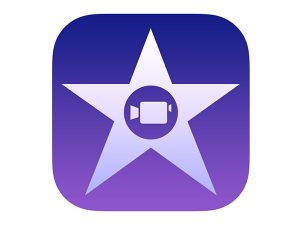
在過去的幾年時間裡,Mac電腦中所包含的影片剪輯軟體並沒有太大變化,但它仍然領先於Windows操作系統,因為微軟已經停止為自家的桌面操作系統開發Movie Maker。現在,Apple iMovie已經增加了對4K視頻的支持,以及更多的共享選項。另外,它還保留了一些最好的故事板電影製作工具 —— 預告片和電影,以及出色的綠幕和配樂功能。
相對於PC的消費級影片剪輯軟體,例如會聲會影和威力導演,你無法獲得所有的時間線、多鏡頭、凍結幀、畫中畫和運動追踪選項,但對於那些只需要簡單的方法將一些視頻剪輯和靜止圖像放到一個可觀看的電影中的人來說,iMovie是一個非常不錯的選擇。它特別適合於希望從剪輯和鏡頭中吸引觀眾的iPhone視頻拍攝者。
這是一款免費的影片剪輯軟體,你可以在Mac App Store中找到它。 iMovie的界面非常簡潔,僅僅向你顯示目前所需的工具,不會擺放所有可用的工具來混淆屏幕。你可以輕鬆導入任何GoPro、手機,甚至4K視頻內容,還可以導入iOS中已啟動的iMovie項目,並在桌面電腦上完成它們。
在時間線中拖動插入的剪輯非常簡單,並且它們會自動粘貼到相鄰的片段前後。這個操作還會自動創建連接線,在移動其中一個剪輯時,可以將整個媒體有效地保持在一起。此外,你還可以裁剪或者旋轉視頻和照片,後者會自動獲得Ken Burns平移和縮放效果,以便更加吸引眼球,而不只是靜態的圖像。
iMovie的iOS版本幾乎包含了桌面版本的所有內容,儘管採用了更易觸摸的小屏幕優化格式。
如果你是蘋果生態系統的視頻愛好者,那麼使用iMovie將是一件容易的事情。憑藉漂亮的界面和強大的工具,iMovie成為了入門級影片剪輯軟體的首選。
- 精美簡潔的界面
- 為一致的電影外觀進行顏色匹配
- 優雅的主題
- 強大的色鍵工具
- 很多音頻工具
- 劇院功能可以將電影分享到所有Apple設備
- 沒有一些PC影片剪輯器那麼靈活
- 缺少一些有用的控件
- 不支持標記
- 缺乏多鏡頭和運動追踪功能
- 僅限於兩個視頻軌道
總結
影片剪輯是密集度最高的計算機運算之一,所以如果認真考慮剪輯自己的電影,那麼你需要一款最好的筆記本電腦或者台式機。大多數應用程序通過創建較低分辨率的代理文件來幫助加快編輯過程,以便正常的編輯和預覽不會被巨大的全分辨率文件拖慢。當你將成品製作成標準的視頻文件時,計算機將會滿負荷運載,文件可以通過選擇的目標設備來播放,例如筆記本電腦、HDTV,或者智能手機。此外,大多數軟體可以利用計算機的圖形處理器來加快速度,所以更好的顯卡將使得編輯過程變得更加流暢。
雖然Mac用戶沒有像PC那樣擁有豐富的選擇,但對編輯視頻感興趣的Apple粉絲尤其受到四款產品的青睞:
- 入門級的iMovie
儘管只提供兩個視頻軌道,但它在色鍵方面表現出色,拖放功能可以輕鬆製作漂亮的好萊塢風格作品。 - 中端的Adobe Premiere Elements
這是一款Mac和PC的跨平台軟體,並提供更多的功能來創建更加豐富的效果。 - Mac專用的高端Final Cut Pro X
它的界面和易用性與iMovie相似,但提供了大量的深度功能,還可以與第三方應用集成,以獲得更強的功能。 - 跨平台的高端Adobe Premiere Pro
使用更傳統的時間線,並增加了大量配套的應用程序和插件,同時也擅長於協作功能。
索尼的產品使用了非常混亂的界面,更類似於早期的高端專業影片剪輯軟體。 VSDC的界面比較過時,使得常見任務變得困難。所以它們沒有出現在這裡。
最終將取決於你的預算、所使用的設備,以及你的專業程度。幸運的是,你可以隨意選擇上面我們介紹的可用產品。






